【Photoshop不要】すぐできる画像編集【Windows】

こんにちは、カリン(@KarinMieee)です。
自分のキャラクターが可愛くてSSを撮ったものの、後から見返したときに思っていたよりも暗かったことはないでしょうか。
画像は少し明るさを変えるだけで見た目が大きく変わります!
今日はPhotoshopを使わず、Windowsに最初から入っているソフトを使って簡単にできる画像編集をご紹介します。
編集方法
まず編集する画像を開きます。
PS4の方はUSBなどでパソコンに移してから行ってください。
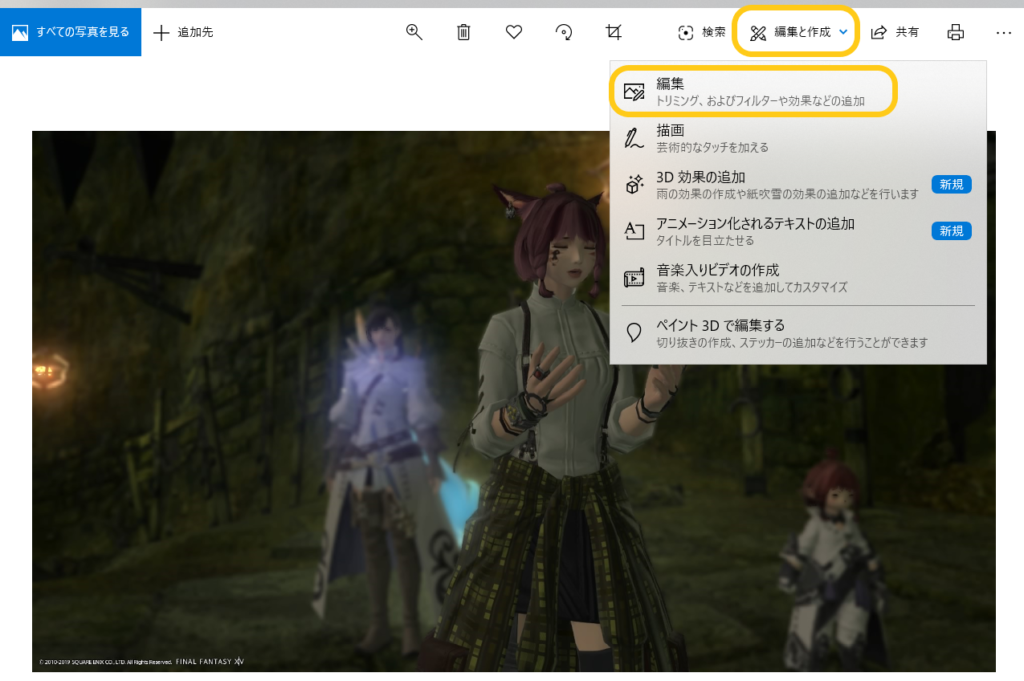
編集と作成をクリックして、編集を選択します。
フィルターを変える
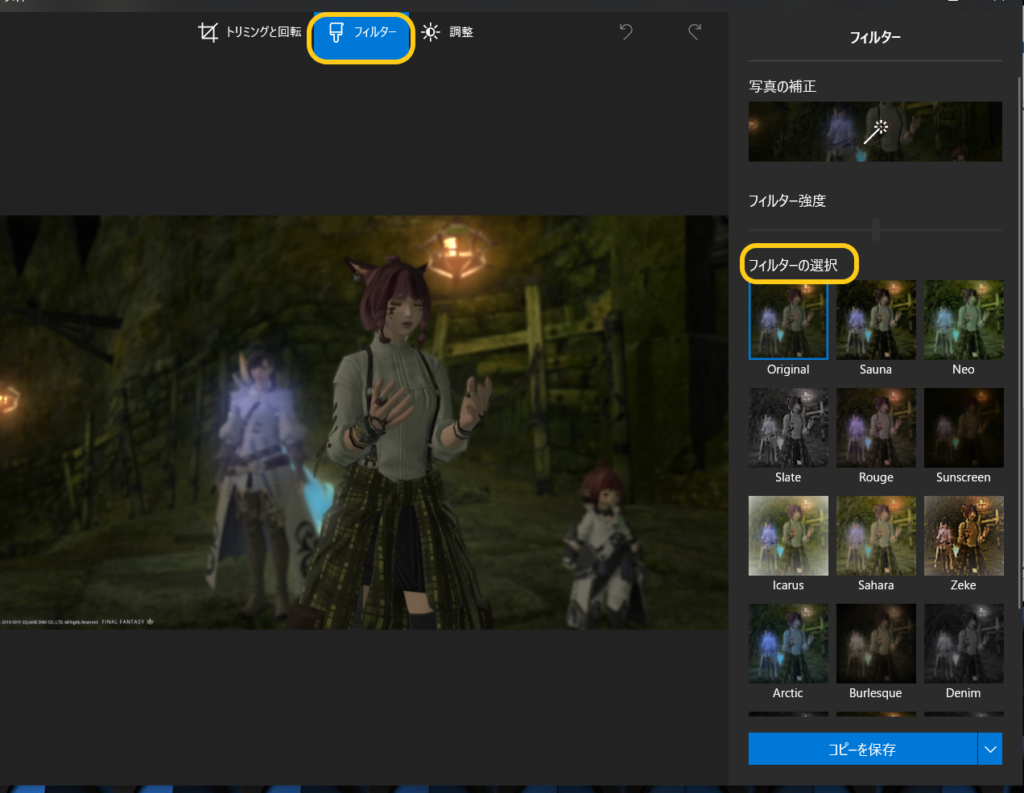
フィルターをクリックするとフィルターを選択できます。
フィルターを変えるだけで、画像の雰囲気はだいぶ変わります。
フィルターの選択の上のフィルター強度で調整できます。
フィルターの強度を調整しなくても、フィルターを選択するだけでセピア風にできたり、画像が明るく見えたりするので、簡単に雰囲気がかえられます。
画像調整
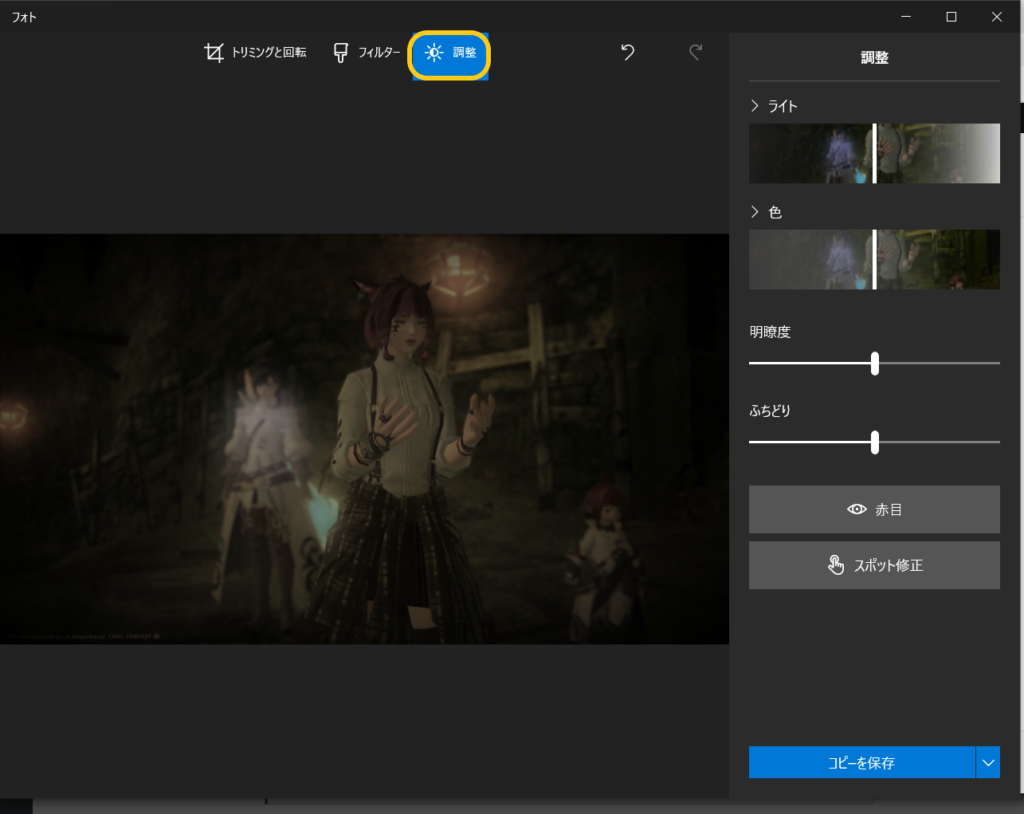
調整をクリックすると明るさと色の濃度をかえることができます。
少し暗い画像でしたら、ライトを明るくするだけで印象がガラッと変わります。
色で濃度を調整できます。
濃度を薄くするとセピア風の画像になります。
明瞭度で画像をぼやけた雰囲気やハッキリとした雰囲気にできます。
ふちどりで画像外周を明るくしたり暗くでき、画像の中心を際立たせることができます。
フィルターを変えた後、調整で更に編集することもできます。
編集例
こちらが元の画像です。
フィルターのみ

フィルターはZekeを使用しました。
フィルター強度は70%にしています。
調整のみ

こちらはライト80、色70、明瞭度70、ふちどり0です。
おわりに
グループポーズのおかげでSSをそのままTwitterなどでアップしても十分綺麗な画像になりますよね。
ただ、ライトを当てるのを忘れた画像や、ムービー中のものなど少し暗めの画像は軽くPCで編集するだけでガラッと印象が変わります。
また、明るい画像でも少し編集するだけでワンランク上の画像になります。
とても簡単にできるので、ぜひ試してみてください♪
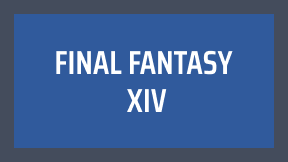
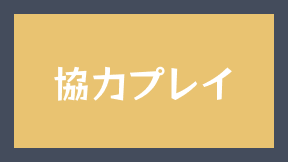
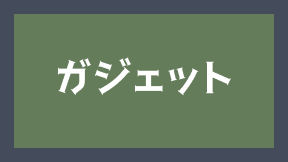
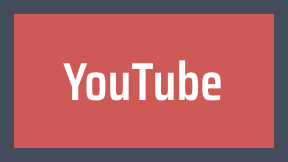



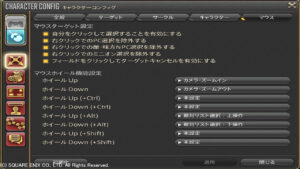





コメント